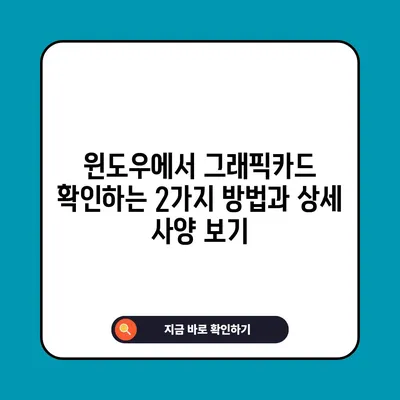윈도우 컴퓨터 그래픽카드 확인 2가지 방법 내 그래픽카드 상세 사양 확인
컴퓨터를 사용할 때 그래픽카드는 매우 중요한 역할을 합니다. 오늘은 윈도우 컴퓨터 그래픽카드 확인 2가지 방법과 내 그래픽카드 상세 사양 확인 방법에 대해 자세히 알려드리겠습니다. 그래픽카드는 CPU와 함께 컴퓨터의 성능을 결정하는 중요한 요소 중 하나로, 특히 게임이나 그래픽 작업을 수행할 때 필수적으로 확인해야 하는 사양입니다. 그럼 이제부터 본격적으로 그래픽카드를 확인하는 두 가지 방법을 알아보겠습니다.
1. 컴퓨터 그래픽카드 확인 방법 (1) DxDiag 사용
첫 번째 방법은 DxDiag, 즉 DirectX 진단 도구를 사용하는 것입니다. DxDiag는 마이크로소프트에서 제공하는 유용한 진단 도구로, 주로 비디오 및 사운드 관련 하드웨어의 문제를 해결하는 데 사용됩니다. DxDiag를 통해 그래픽카드의 정보뿐만 아니라, 컴퓨터의 전반적인 시스템 사양을 확인할 수 있습니다. 여기서는 이 도구를 사용하여 그래픽카드를 확인하는 방법을 자세히 설명하도록 하겠습니다.
DxDiag 실행 방법
- 검색창에 DxDiag 입력: 시작 메뉴의 검색창에 DxDiag를 입력한 후 엔터 키를 눌러 실행합니다.
- DirectX 진단 도구 창 열기: dxdiag 명령실행을 클릭하면 DirectX 진단 도구 창이 열립니다.
표 1: DxDiag 기본 정보
| 항목 | 내용 |
|————–|————————–|
| OS | 운영체제 정보 |
| 제조사 | 컴퓨터 제조사 정보 |
| 모델 | 시스템 모델 정보 |
| CPU | 프로세서 정보 |
| 메모리(RAM) | 시스템 메모리 용량 |
DxDiag의 시스템 탭에서는 위와 같은 기본적인 시스템 정보를 확인할 수 있습니다. 그러나 그래픽카드 확인을 위해서는 디스플레이 탭으로 이동해야 합니다.
디스플레이 탭에서 그래픽카드 정보 확인
- 디스플레이 탭 선택: 여러 탭 중에서 디스플레이1, 디스플레이2를 선택하여 그래픽카드 정보를 확인합니다.
- 상세 정보 확인: 선택한 탭에서 GPU의 이름, 제조업체, 칩 유형, VRAM 용량 등을 확인할 수 있습니다.
표 2: 그래픽카드 정보
| 항목 | 내용 |
|—————-|—————————|
| GPU 이름 | NVIDIA GTX 1660 |
| 제조업체 | NVIDIA |
| 칩 유형 | GeForce |
| 메모리(VRAM) | 6GB |
이렇게 DxDiag를 통해 손쉽게 본인의 그래픽카드에 대한 정보를 확인할 수 있습니다. 이 방법은 특히 비디오 하드웨어의 문제를 점검하는 데 유리합니다.
2. 컴퓨터 그래픽카드 확인 방법 (2) 장치관리자 사용
이제 두 번째 방법인 장치관리자를 통해 그래픽카드를 확인하는 방법을 알아보겠습니다. 이 방법은 그래픽카드 이름을 확인하는 데 유용하지만, 메모리나 성능 등의 상세 사양은 확인하기 어렵습니다. 장치관리자는 모든 하드웨어 장치의 상태를 확인할 수 있는 유용한 도구로, 간단한 그래픽카드 확인을 할 때 사용됩니다.
장치관리자 실행 방법
- 검색창에 장치 관리자 입력: 윈도우 검색창에 장치 관리자라고 입력한 후 실행합니다.
- 디스플레이 어댑터 선택: 장치관리자가 열리면, 디스플레이 어댑터 항목을 찾아 클릭합니다.
표 3: 장치관리자 그래픽카드 정보
| 항목 | 내용 |
|————–|—————————|
| 내장 그래픽 | Intel UHD Graphics 620 |
| 외장 그래픽 | NVIDIA GTX 1660 |
디스플레이 어댑터 항목에서 내장 그래픽카드와 외장 그래픽카드를 모두 확인할 수 있습니다. 이 정보는 그래픽카드를 업그레이드하거나 교체할 때 유용하게 사용됩니다. 하지만 앞서 언급했듯이, 메모리 용량이나 성능과 관련된 세부 정보는 확인할 수 없으니 주의가 필요합니다.
💡 국세완납증명서를 발급받는 방법을 자세히 알아보세요. 💡
결론
이번 포스팅에서는 윈도우 운영체제를 기준으로 그래픽카드를 확인하는 두 가지 방법을 소개해 드렸습니다. DxDiag 도구를 통해서는 상세한 정보까지 확인할 수 있었고, 장치관리자를 통해서는 간단하게 이름을 알아볼 수 있었습니다. 컴퓨터를 사용하면서 여러분의 그래픽카드 사양을 자주 확인하게 될 것입니다. 특히, 게임이나 그래픽 작업을 하는 사용자라면 주기적으로 체크하는 것이 중요합니다. 이 두 가지 방법을 통해 여러분의 그래픽카드를 효과적으로 관리하고 확인하시기 바랍니다.
💡 라이젠과 인텔 그래픽카드 성능 차이를 직접 비교해보세요. 💡
자주 묻는 질문과 답변
💡 윈도우 10에서 파티션을 복구하는 방법을 자세히 알아보세요. 💡
Q1: DxDiag 기능은 어떤 것인가요?
답변1: DxDiag는 DirectX 및 비디오 또는 사운드 관련 하드웨어의 문제를 진단하는 유틸리티로, 시스템 정보와 함께 그래픽카드 정보도 제공합니다.
Q2: 장치관리자에서 그래픽카드 정보 외에도 무엇을 확인할 수 있나요?
답변2: 장치관리자에서는 모든 하드웨어 장치의 상태를 확인하고, 문제가 있는 장치를 찾아 수정 또는 드라이버 업데이트를 할 수 있습니다.
Q3: 그래픽카드의 메모리 용량 확인은 어떻게 하나요?
답변3: DxDiag를 사용하여 그래픽카드 정보 탭에서 메모리 용량을 확인할 수 있습니다. 장치관리자에서는 이름만 확인 가능합니다.
윈도우에서 그래픽카드 확인하는 2가지 방법과 상세 사양 보기
윈도우에서 그래픽카드 확인하는 2가지 방법과 상세 사양 보기
윈도우에서 그래픽카드 확인하는 2가지 방법과 상세 사양 보기